En række webcams med HD 720p-understøttelse. Logitech C270 webcam anmeldelse
Logitech C270 er det billigste HD-webkamera fra en verdensberømt producent. Lad os finde ud af, hvor god den er, om den er værd at købe eller kigge nærmere på noget andet.
1. Udstyr og egenskaber
Logitech C270-webkameraet er pakket i en ret stor, ret høj kvalitet og smuk æske.

Nedenfor er den vigtigste information ifølge producenten.

Logitech rangerer sig selv blandt de førende inden for salg af webcams. Ifølge producenten giver Logitech Fluid Crystal-teknologi jævn video, enestående billedklarhed, levende farver og klar lyd under alle forhold.
Videoopkald og videooptagelse udføres i high definition (HD) format med en opløsning på 720p (1280×720). Kameraet kan tage billeder med en opløsning på 3 megapixels. Kameraet understøtter automatisk lyskorrektion, og den indbyggede mikrofon har ifølge producenten klar lyd.
På siden af boksen er den samme information duplikeret mere detaljeret og indeholder nogle yderligere oplysninger.

Herfra bliver det tydeligt, at opløsningen på 3 MP billeder opnås gennem softwarebehandling, den indbyggede mikrofon har støjreduktion, kameraet har et USB 2.0-stik (kompatibelt med USB 3.0), et universalbeslag til bærbare computere og eventuelle skærme.
Webkameraet har ekstra Logitech Vid HD-software, er certificeret til Skype og er optimeret til Gmail, Yahoo Messenger og Windows Live.

På den anden side af kassen er en sammenligning af Logitech C270 med andre webcams fra producenten. Herfra kan du også finde ud af, at webkameraet har et fast fokus.

Fra informationen på bagsiden af æsken kan du finde ud af, at Logitech Vid HD-programmet er designet til videoopkald, giver dig mulighed for at tage og sende billeder med et enkelt klik. Kabellængden er 1,5 m, pakken inkluderer software og dokumentation. Garanti og teknisk support 2 år.

Nå, systemkravene er angivet i bunden af boksen.

Officielt understøtter webkameraet Windows XP, Vista og 7, men eksperimentelt blev det fastslået, at det også fungerer på Windows 8 og 10 uden problemer. Webkameraet er også kompatibelt med Mac OS X 10.4.9 og nyere.
For at foretage opkald skal computeren have en processor med en frekvens på mindst 1 GHz, 512 MB RAM, 200 MB diskplads (til installation af yderligere software), en USB 1.1-port og en internetforbindelse.
Det vil sige, at webkameraet kan fungere selv på en ret svag computer. Til opkald i HD-kvalitet anbefales dog en processor med en frekvens på 2,4 GHz, 2 GB hukommelse, en USB 2.0-port, en internethastighed på mindst 1 Mbit/s og en skærmopløsning på 1280x720.
Webkameraet er pakket ganske sikkert i æsken.

På grund af dette er sandsynligheden for skader under transport meget lav.

Leveringspakken indeholdt som lovet instruktioner, en disk med drivere og software.

2. Design og ergonomi
Frontpanelet på Logitech C270 er lavet af mørkegrå blank plast. Resten af kroppen og stativet er lavet af mat sort plast.

Hun ser ret godt ud. Udover kameraøjet er der bekvemt placeret en mikrofon under gitteret på frontpanelet, og på den anden side er der en LED, der lyser blødt grønt, når kameraet er aktivt (under et opkald).
Sådan ser det ud fra siden i en stuvet position.

Inde i stativet er der elastiske bånd, der er nødvendige for kontakt med skærmen.

Dette er dens arbejdsposition på panelet.

Kameraet kan også placeres i den ønskede position på bordet.

Og hun vil se ydmygt på dig.

Hvis hun gør sig skyldig i noget, sænker hun hovedet i skam.

Og så beder han om din tilgivelse.

Du siger, hun faldt og lavede push-ups, og hun gør det.

Hun er generelt ret føjelig og sidder sikkert i snor.

Hendes yndlingssted er på skærmen.

Selvom den sagtens kan ligge på et tyndt laptoppanel

3. Software
Logitech C270-webkameraet kræver i princippet ikke driverinstallation og begynder at virke umiddelbart efter tilslutning til computeren. Men med den oprindelige driver forekom det mig, at farve- og lysstyrkekorrektion fungerer bedre. Derudover er der en interessant mulighed for ansigtssporing, hvor kameraet følger dig og selv mens du bevæger dig, er dit ansigt i midten af skærmen. Det virker meget fedt, det føles som om kameraet hele tiden drejer og kigger på dig, selvom kun optikken fysisk fungerer.
Jeg brugte ikke det proprietære program til videoopkald Logitech Vid HD, da alle bruger Skype til dette formål, og i den nye version af Logitech-softwaren fjernede de det helt.

Installationspakken inkluderer Logitech Webcam Software-programmet, som giver dig mulighed for at tage billeder, videoer og har mange ekstra funktioner og indstillinger.

Efter installationen vises en tilsvarende genvej på skrivebordet, hvormed programmet startes.

Fra hovedvinduet kan du begynde at optage, åbne galleriet, Skype, aktivere webcam-controlleren, bevægelsesdetektering og konfigurere generelle indstillinger.
Tager billeder og videoer
Der er en foto-/videotilstandsknap i optagevinduet. Du kan styre zoomen, ændre optageområdet, formatere, tænde/slukke for mikrofonen, muligheder for ansigtssporing, lydforbedringer og automatisk lysstyrkejustering.

Yderligere indstillinger giver dig mulighed for manuelt eller automatisk at justere eksponering, lysstyrke, kontrast, hvidbalance, indstille frekvens og orientering.

Galleri
I galleriet kan du se optagne billeder og videoer, slette, udskrive og sende optaget materiale til sociale netværk.

Webcam controller
Fra hovedmenuen kan du aktivere webcam-controlleren, hvormed du kan styre zoomen, optageområdet og tænde og slukke for forskellige muligheder i realtid.

Hvis det ønskes, kan dette lille vindue monteres oven på alle vinduer.
Bevægelsesdetektering
Bevægelsesdetektion giver dig mulighed for at optage alt, hvad der sker i rummet, mens du er væk. Efter aktivering af denne tilstand, så snart nogen kommer ind i rummet, begynder videooptagelsen. Når bevægelsen stopper, stopper videooptagelsen.
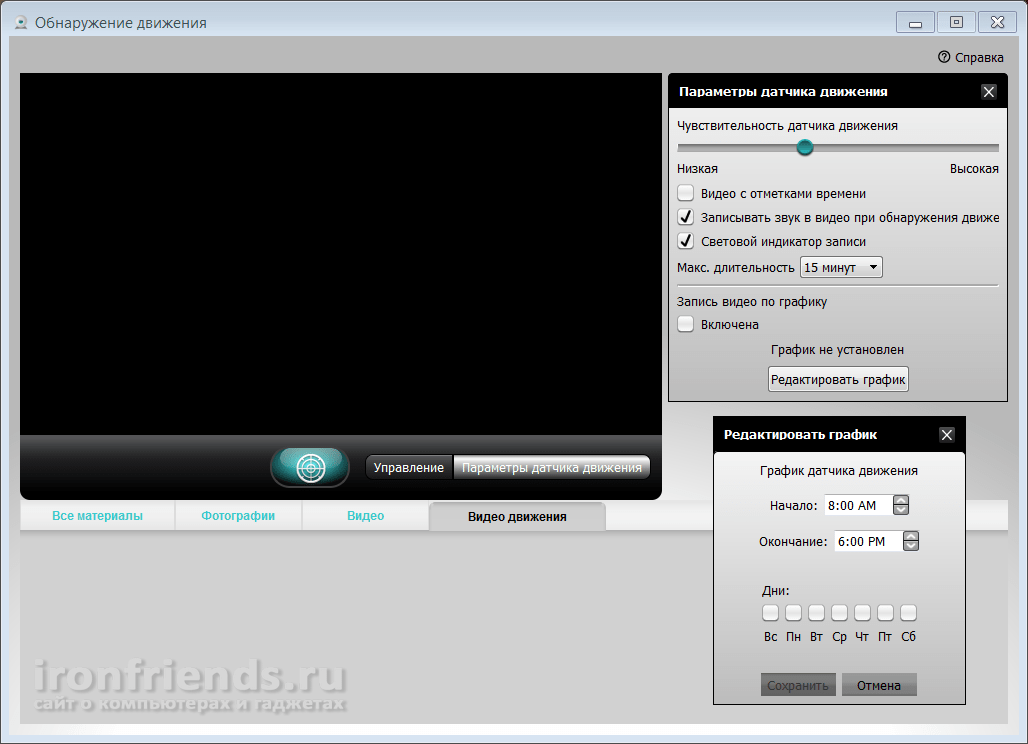
Her kan du justere følsomheden på eksempelvis bevægelsessensoren, så optagelsen ikke starter fra en kat løber forbi. Du kan også aktivere eller deaktivere lyd- og indikatorlysoptagelse, indstille den maksimale optagelsesvarighed og konfigurere bevægelsessensorens driftsplan.
Programindstillinger
I optageindstillingerne kan du ændre mikrofonens følsomhedsniveau, lydoptagelseskvalitet, video og nogle andre parametre.

I galleriindstillingerne angiver du mapperne, hvor de optagne billeder og videoer skal hen, programmer til redigering af dem, mail og sociale netværksindstillinger.

Den gamle version understøttede også forskellige interessante effekter under videoopkald, men i den nye version blev denne funktionalitet desværre fjernet. Den seneste version af Logitech Webcam Software kan downloades fra den officielle hjemmeside. Der er versioner til Windows XP, Vista, 7, 8, 10.
Som du kan se, gjorde producenten et stykke arbejde af meget høj kvalitet, ikke kun med at skabe webkameraet, men lavede også fremragende software til det.
4. Brug af erfaring
Jeg har brugt Logitech C270-webkameraet i flere år nu, og det holder aldrig op med at glæde mig med video og lyd i højeste kvalitet til Skype-opkald. Videoen viser sig at være i virkelig høj kvalitet, med fremragende klarhed og farvegengivelse. Selv i utilstrækkeligt dagslys eller kunstigt lys, hvor smartphone-kameraet tager uhyggelige billeder, klarer Logitech C270 sin opgave med et brag. Den justerer meget korrekt lysstyrken, kontrasten og farven på videostrømmen i farten. Generelt bemærkede alle, som jeg kommunikerede med på Skype, altid den høje kvalitet af billedet og blev overraskede og troede, at jeg havde et dyrt kamera.
Med hensyn til lydkvalitet og hørbarhed, takket være en bekvemt placeret følsom mikrofon, er alt også på sit bedste. Jeg har allerede glemt, da jeg brugte headsettet i onlinespil, for webcam-mikrofonen er ganske nok til disse formål. Når jeg spiller om natten, taler jeg hvisken, og mine holdkammerater kan høre mig perfekt. Og takket være fremragende støjreduktion går lyden fra højttalerne ikke gennem mikrofonen tilbage til spillet eller Skype. Således hører samtalepartnerne ikke ekkoeffekten.
5. Konklusion
Jeg har prøvet en række lignende prissatte webcams fra andre producenter, men ingen af dem kommer i nærheden af kvaliteten af Logitech C270. Og givet den lave pris, nytter det ikke noget at købe andet. Det eneste er, hvis du er interesseret i Full HD-video (1920×1080) eller en stereomikrofon, så kan du se nærmere på dyrere kameraer fra denne producent; de er meget værdige. For den gennemsnitlige Logitech C270-bruger er dette den ideelle kombination af pris/kvalitet.
6. Links
Logitech HD Webcam B525
Logitech HD Webcam C270
Logitech HD Webcam C310
Bedømmelse: 5 ud af 5
Fordele: For det første fastgørelseselementer. Kameraet kan monteres mange steder. Inkluderer en disk med funktionel software. Softwaren opdateres ofte via internettet. Billed af høj kvalitet, både i video og i fotos. Mulighed for at justere billedformat (16:9 tilgængelig). Evne til at tilpasse opløsning. Evnen til at anvende forskellige filtre og farvekorrektion på billedet. Automatisk hvidbalance fungerer godt. Du kan optage normalt, selvom lyset fra et vindue falder ind i kameraet. Der er en bevægelsesdetektionssensor. Der er en ansigtssporingsfunktion. Når kameraet begynder at fungere, lyser det grønne lys. Når kameraet begynder at fungere, vises et lille vindue med realtidsindstillinger (meget praktisk). Funktionen til at indsætte et billede med et enkelt klik (hvis du f.eks. midlertidigt skal stoppe optagelsen). Indbygget mikrofon med god rækkevidde og klarhed.
Ulemper: Ansigtssporingsfunktionen er laggy. Uanset hvor meget jeg prøvede, kunne jeg ikke finde ud af, hvordan jeg skulle bruge bevægelsessensoren.
Kommentar: Når vi taler om et webkamera og siger, at det er af høj kvalitet, betyder det ikke, at det vil optage på samme måde som et professionelt videokamera. Denne model er fremragende til webcam.
Bedømmelse: 5 ud af 5
Alexey S.
Fordele: Lyden er fremragende ved 5. Video er også god til 4+. Beslaget til flade skærme (især med LED-baggrundsbelysning) og til kommunikation mens man sidder ved computeren er godt. Drivere og software til 5. Ingen grund til manuelt at justere fokus!
Ulemper: Ikke rigtig ulemper, mere som mangler: 1. Ledningen er lidt kort 2. Drejer ikke til venstre og højre (men dette er ikke påkrævet, når man går foran skærmen).
Kommentar: Jeg prøvede det geniale iLook 310 - det stinker (både lyd og video). Her er driveren og softwaren alle intuitive. Video og lyd er i top! videoen er 4+, fordi jeg så det bedre, da jeg brugte et kamera (Canon) som webcam. Bedste pris/kvalitetsforhold!
Bedømmelse: 5 ud af 5
Fordele: billede og lyd er super, det tager billeder på 3MP niveau, jeg bruger ikke altid funktionen med at bevæge mig bag ansigtet, som til montering på LCD og is, det er meget praktisk. Der er en funktion til optagelse desktop video ved bevægelse,
Ulemper: sandsynligvis er der ingen, måske er ledningen for kort, jeg tror, at dette problem kan løses med yderligere hjælp. kabel.
Kommentar: Jeg prøvede 5 kameraer, der er ingen grund til at lede efter en bedre konklusion, selv de ældre brødre af dette kamera er ikke værd at købe, forskellen er i pixels (til billeder) og i pris. tag det, du vil ikke fortryde det
Bedømmelse: 4 ud af 5
Jeg er Alexander
Fordele: 1.Pris-kvalitet. 2.Lys farvegengivelse. 3. Følsom mikrofon.
Ulemper: 1.Kort ledning
Kommentar: Jeg købte dette webcam og indså, at med det indbyggede fra den bærbare computer til 50.000 ligger det ikke engang i nærheden! Det her er hundrede gange bedre! Det fungerer uden problemer i en agent og Skype. Det er selvfølgelig ikke værd at tage billeder med det!!!(kvaliteten vil ikke behage dig) Og dit direkte ansvar udføres med et brag!Jeg er TILfreds med mit køb!
Bedømmelse: 5 ud af 5
Fordele: Høj kvalitet af både billede og lyd. Optimalt pris/kvalitetsforhold.
Ulemper: Den medfølgende software disk er utilfredsstillende, selvom det måske kun er i mit tilfælde, pga Jeg har Windows XP SP2 OS. For SP3, Vista og 7 kan det fungere uden problemer, jeg ved det ikke, jeg har ikke tjekket.
Kommentar: Billedet umiddelbart, selv uden at downloade softwaren, er meget godt. Først var lyden meget stille og som at komme fra en tønde. Skype-samtaleren hørte slet ikke noget. Jeg var ved at gå til butikken og returnere den under garanti, men så besluttede jeg at gå til den officielle hjemmeside, og der downloadede jeg software specifikt til denne Webcam C270-model og til Windows XP. Alt fungerede med et brag. Jeg synes, dette kamera er det mest optimale til vores forhold.
Bedømmelse: 5 ud af 5
Fordele: God pris Fremragende billedkvalitet
Ulemper: Jeg kunne ikke rigtig lide den software, der fulgte med kameraet. Jeg vil gerne have noget minimalistisk, let at bruge og mere produktivt.
Kommentar: Kameraet har fungeret upåklageligt i flere måneder. Ved køb var den første ting, de så på, prisen, hvilket gjorde mig meget glad, kun 670 rubler. Desværre er prisen i de fleste butikker ekstremt oppustet; vi har set prismærker på omkring 1000 eller endda 1200 rubler. Dette er ikke overraskende, da kameraer af passende kvalitet koster omtrent det samme beløb, og takket være denne models popularitet tjener butikkerne tilsyneladende yderligere overskud. Jeg kunne virkelig godt lide billedkvaliteten; uden interpolation er den maksimale transmissionsopløsning 800 gange 600 pixels. Billedet bliver slet ikke langsommere, alt udsendes uden forsinkelser eller forsinkelser, selv i meget dårlig belysning. Det eneste negative de skriver om er de hvide striber på billedet, tilsyneladende en fejl i softwaren. Faktum er, at med den automatiske justering af billedlysstyrke deaktiveret (hvilket fungerer ret dårligt), skruer de fleste brugere manuelt lysstyrken til maksimum, hvorfor disse striber vises. Hvis du først markerer autojusteringsboksen og derefter fjerner den ved manuelt at indstille alle parametrene, så vises striberne ikke, når billedets lysstyrke er tilstrækkelig.
Bedømmelse: 5 ud af 5
Victor N.
Fordele: Mikrofonfølsomheden er høj, lyden er fremragende (ingen støj eller forvrængning), rightsound-teknologien er fremragende. Kvaliteten af video og billeder er fremragende, autofokus, ansigtssporing, rightlight - kan sit kram.
Ulemper: ingen fundet.
Kommentar: Til prisen - mere end ideelt. Ledningen (mange spørger) er mere end en meter lang, monteres nemt på både en bærbar computer (Sony Vaio VGN-FZ21SR) og skærme - startende fra 17 Acer, 3 centimeter tyk, slutter med elge 8-10 mm tykke. Striberne i det mørke miljø var højst sandsynligt i de tidlige partier, fordi... Vi købte 3 styk, først en, så to mere - i forskellige detailkæder - alt lykkedes, intet var galt. Kære, forstå venligst en lille nuance!!! Det billede, du ser fra kameraet, vil ikke blive set af din samtalepartner (jeg mener kvaliteten.) Med en kanalbredde på 30 Mbit for begge, ser min samtalepartner et passende billede, men ikke af samme kvalitet, som jeg ser det. Bliv ikke overrasket over dette, skriv ikke vrede anmeldelser til producenten - det er ikke producentens skyld, men dataoverførselsskemaet på Skype =) Forresten. Ved at bruge denne app - Logitech Vid™ HD - er kvaliteten meget tættere på det, du ser. værd at tage. helt bestemt. Sandsynligvis den bedste i sit sortiment.
Bedømmelse: 5 ud af 5
Fordele: Jeg vil især bemærke kvaliteten af billede og lyd - ingen mangler blev identificeret. Den indbyggede mikrofon giver et forspring til mange eksterne mikrofoner – lyden er klar og moderat høj, der er intet ekko. På 7ke, når internetadgang er slået til, installeres drivere automatisk. Jeg er tilfreds med ansigtssporingsfunktionen (kameraet sporer dine bevægelser og sigter selv mod dit ansigt). Sandt nok sker alt i software; der er ingen bevægelige optiske elementer i kameraet.
Ulemper: Pris. Her i Irkutsk er minimumsprisen for det sat til 1300... ekstremt dyrt, forekommer det mig. dens rigtige pris er 700-900... du vil se for den slags penge, tag det uden tøven, det vil helt retfærdiggøre sig selv. Mange skriver om den mislykkede montering på skærmen – ja, hvis skærmen ikke er tynd, vil det være ret problematisk at hænge den op. Den blev installeret på min Samsung t200g uden problemer. Hvis systemenheden er placeret langt fra skærmen, kan et kort kamerakabel (~1m) blive et problem.
Webcams, som alt andet computerudstyr, har brug for drivere. Efter at have læst denne artikel, vil du forstå, hvordan du installerer software til en Logitech-enhed.
Enhver software produceret til et webcam afslører sit fulde potentiale, hvilket gør det så effektivt som muligt. Derfor er det vigtigt at vide, hvordan man downloader drivere og installerer dem på din computer. Desuden er det nødvendigt at overveje flere metoder på én gang, fordi ikke hver af dem er tilgængelige for individuelle brugere.
Metode 1: Producentens officielle hjemmeside

Metode 2: Generelle programmer til installation af drivere
Nogle gange leverer officielle websteder ikke den nødvendige software, og brugere er nødt til at bruge tredjepartsapplikationer til at installere for eksempel drivere. Det er værd at sige, at der ikke er noget galt med dette, fordi software, der er blevet skabt i lang tid, nogle gange fungerer endnu bedre end officielle applikationer. Hvis du er interesseret i denne metode til at installere software til et webcam, kan du læse vores artikel om de mest populære og effektive programmer i dette segment.

Programmet er meget populært. Den scanner automatisk alle tilsluttede enheder, både eksterne og interne, og afgiver sin konklusion om, hvorvidt der er nok drivere til fuld drift af hver komponent i computersystemet. Hvis du ikke er bekendt med sådan software, men virkelig ønsker at prøve det for at installere Logitech webcam-drivere, skal du være opmærksom på vores materiale om dette emne.

Metode 3: Enheds-id
Hver enhed har sit eget unikke nummer. Ved at bruge det kan du finde en driver til en bestemt enhed i løbet af få minutter. Der er ingen mening i at beskrive denne metode mere detaljeret, da du på vores hjemmeside kan finde instruktioner til at arbejde med enheds-id'et og selv bestemme, om det er bedre end de tidligere metoder eller ej. For webkameraet er ID'et som følger:
USB\VID_046D&PID_0825&MI_00

Metode 4: Standard Windows-værktøjer
Nogle gange er alt meget enklere, end det ser ud for brugeren. Selv driveren kan findes med kun internetadgang. Ved at bruge denne metode behøver du ikke at lede efter specielle websteder eller downloade værktøjer, da alt arbejdet udføres direkte ved hjælp af Windows-operativsystemet. Som i den tidligere version er der ingen grund til at beskrive noget, fordi vores ressource har en detaljeret lektion, der vil redde dig fra spørgsmål og introducere dig til en anden vidunderlig metode.
Logitech HD 720p webcam-softwaren kan downloades fra vores hjemmeside. Linket til at downloade den eksekverbare fil er nederst på siden. Linket indeholder den russiske version af softwaren til ethvert operativsystem (64 bit/32 bit). Understøttede operativsystemer inkluderer:
- Windows 7;
- Windows 8.1;
- Windows 10
Hvordan installerer man programmet korrekt?
Der er ikke noget kompliceret ien; hvert trin i processen er kort beskrevet i installationsvinduet, men begyndere har nogle gange problemer med dette. I det første vindue skal du angive sproget for hjælpeprogrammet.

Så tilslutter vi kameraet til USB-interfacet, hvis det ikke er tilsluttet.

Vælg komponenter, der skal installeres på din computer:
- driver til Logitech HD 720p – komponenten er installeret som standard;
- Logitech HD Webcam c270 – et program til bekvem og enkel betjening af et digitalkamera i tilfælde af at enheden forbindes med en pc til dataoverførsel;
- Logitech bevægelsesdetektionskomponent.

Vi angiver lydoptagelsesenheden (mikrofonen).

Program funktioner
Software c170 er udstyret med alt det nødvendige for nem styring af en videosamling og sit eget katalog over billeder taget via et webcam. Værktøjet giver dig mulighed for at bruge enheden til at optage videoer og oprette billeder og overføre dem til den bærbare computers harddisk til yderligere behandling eller sende kilderne til venner på sociale netværk eller Youtube gratis efter at have logget ind på tjenesterne.

Gennem værktøjet på russisk kan du ikke kun uploade optagelser, men også bruge kameraet til at optage noget i realtid eller som et højopløseligt webkamera. En mulighed for videobevægelsesdetektering er også tilgængelig, som starter optagelsen, hvis noget bevæger sig foran objektivet. Her kan du rotere enheden, zoome ind på billedet og ændre videolysindstillingerne for at opnå maksimal billedkvalitet.

For at åbne optagede videoer og billeder via Webcam Software, kan du angive et hvilket som helst understøttet program (grafikfremviser eller medieafspiller), der er installeret på din computer.
Hvis du har to eller flere enheder, vil muligheden for at skifte mellem dem blive tilgængelig, hvilket angiver personlige indstillinger for hvert kamera.
Softwareproduktet inkluderer en kort betjeningsvejledning, teknisk support svar på populære brugerspørgsmål og detaljeret kontekstuel hjælp til at bruge programmet, tilgængelig til gratis download.

